紫光一键重装系统,小猪教您一键重装win7系统
- 时间:2017年11月25日 12:00:52 来源:魔法猪系统重装大师官网 人气:4108
如果在使用电脑时,遇到出现系统瘫痪而不能使用,经常死机等一系列的问题,这个时候如果找不到具体原因,最好的办法就是重装系统,可是一些用户就会觉得太麻烦,不知道怎么操作,其实我们可以使用紫光一键重装系统方法来进行重装系统。
安装系统时间长了硬盘里的碎片越来越多,运行的速度越来越慢,这是由于平时的维护保养的方面做得氹到为造成的,那么该如何去解决呢?只能选择重装系统了,下面小编就给大家带来一款简单方便的操作工具进行重装系统的方法。
紫光一键重装系统
在紫光官网首页下载紫光一键重装系统软件。
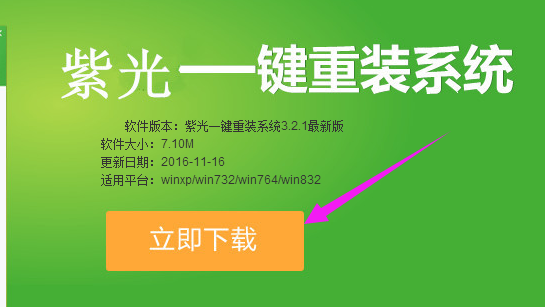
一键重装载图1
安装完成后,打开。
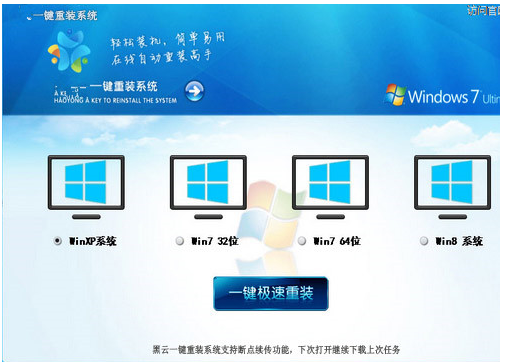
紫光载图2
选择window操作系统,等待下载完成,window系统比较大,网速较慢的朋友,建议挂机下载,下载好后,软件就自动重启电脑,一键极速重装
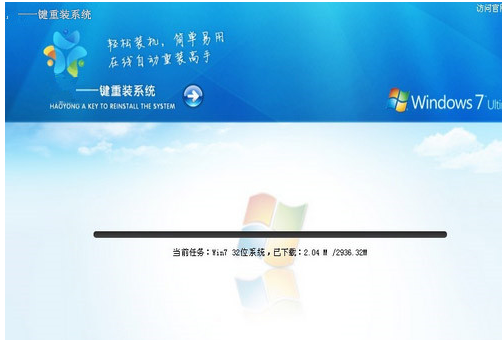
重装系统载图3
下载完成后提示重启开始安装
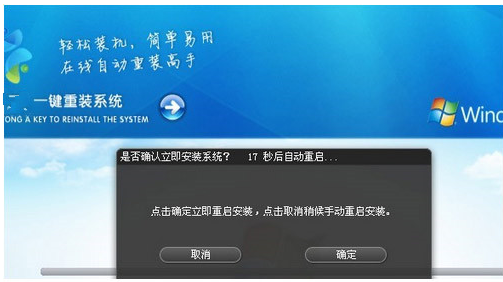
一键重装系统载图4
注意:系统下载完成后会自动将新系统文件保存在电脑最后一个硬盘hyFolder文件夹中,下载重装系统只需下载紫光一键安装软件,打开直接安装即可,不用再次下载,大大节省系统安装时间
温馨提示:记得一定要关闭杀毒软件,否则杀毒软件会拦截软件,导致安装失败!
以上就是紫光一键重装系统的使用教程了。









